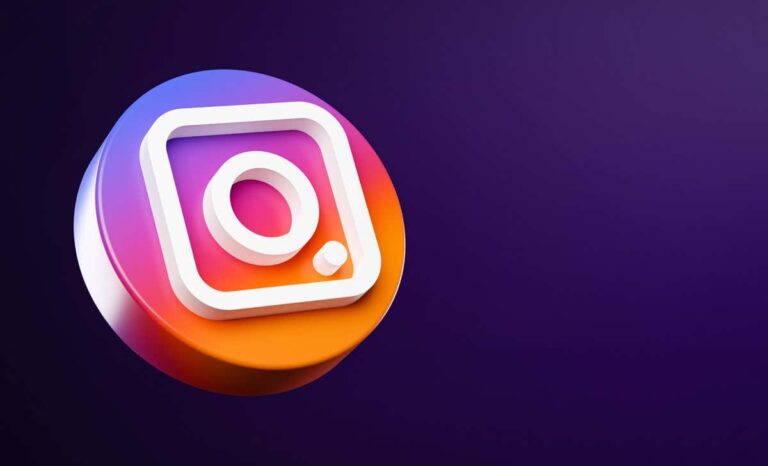Как объединить две фотографии на вашем iPhone
В iPhone нет предустановленной функции, позволяющей мгновенно объединить две фотографии. Но это не значит, что это невозможно сделать. Существует несколько способов базового редактирования фотографий на iPhone, включая объединение фотографий рядом или создание коллажа.
Эта статья научит вас трем основным способам объединения фотографий на iPhone. Вы можете использовать приложение «Ярлыки» или стороннее приложение для редактирования фотографий. Вам не нужно быть технически подкованным, чтобы соединить фотографии, используя любой из этих методов. Тем не менее, вам придется пройти определенный этап обучения, чтобы добиться лучших результатов.
Программы для Windows, мобильные приложения, игры - ВСЁ БЕСПЛАТНО, в нашем закрытом телеграмм канале - Подписывайтесь:)


Объедините фотографии на iPhone с помощью приложения «Ярлыки»
Ярлыки — это небольшое полезное приложение, предустановленное на всех последних моделях iPhone. Даже если на вашем устройстве его нет, вы можете бесплатно загрузить его из App Store. Ярлыки — это инструмент автоматизации, который помогает вам быстро выполнять определенные задачи на вашем iPhone. Открыв приложение, вы увидите сотни ярлыков, уже созданных Apple. Но есть также возможность создавать собственные ярлыки. Вы будете использовать эту функцию для создания нового ярлыка, который будет выполнять действие по объединению двух фотографий. Вот как:
- Найдите и откройте приложение «Ярлыки» на своем iPhone.
- Нажмите кнопку + в правом верхнем углу экрана, чтобы начать создание нового ярлыка.
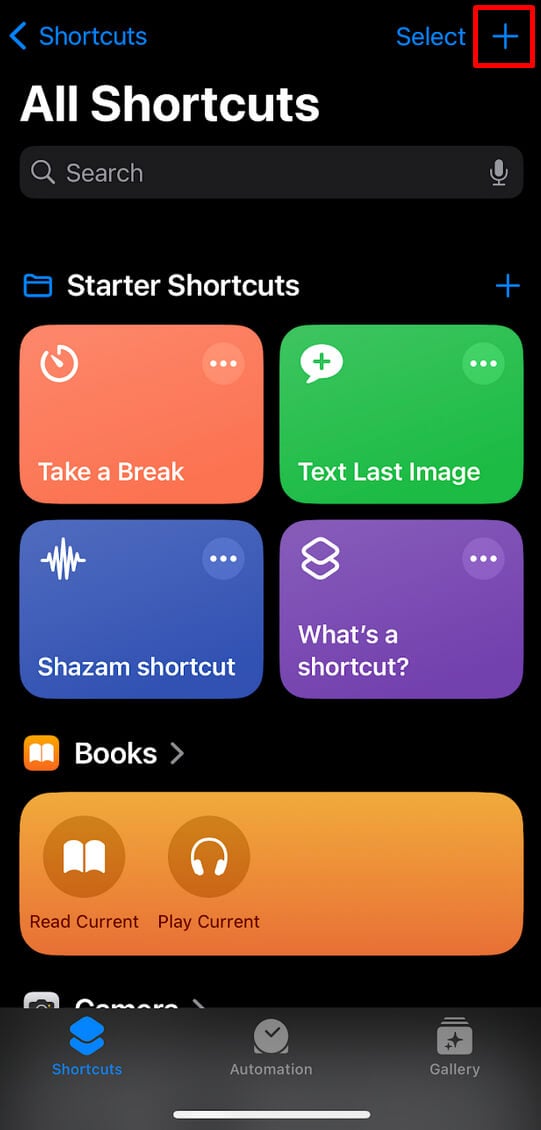
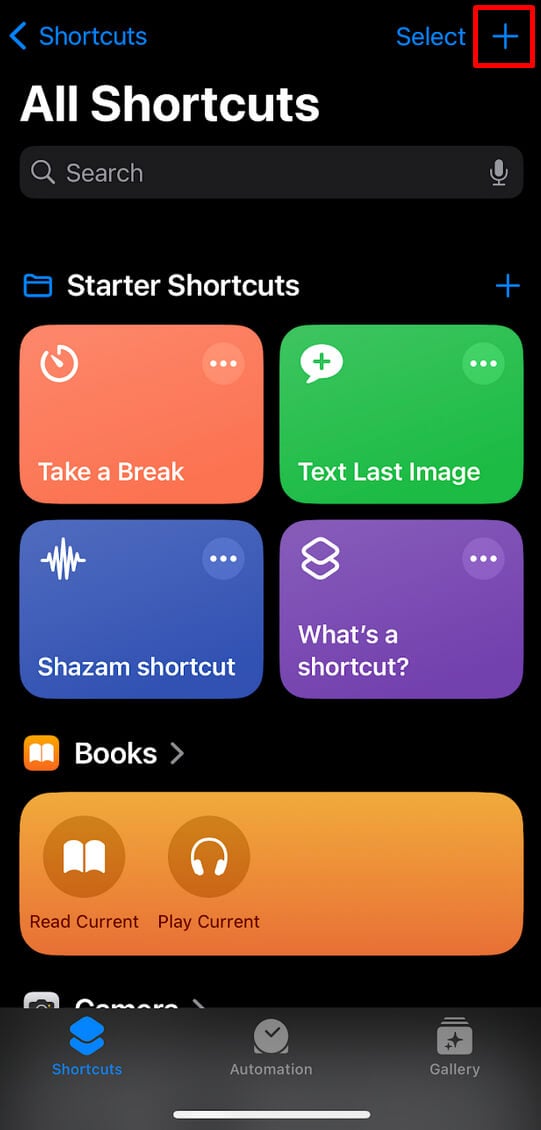
- Введите «Выбрать» в строку поиска, которая появляется внизу экрана.
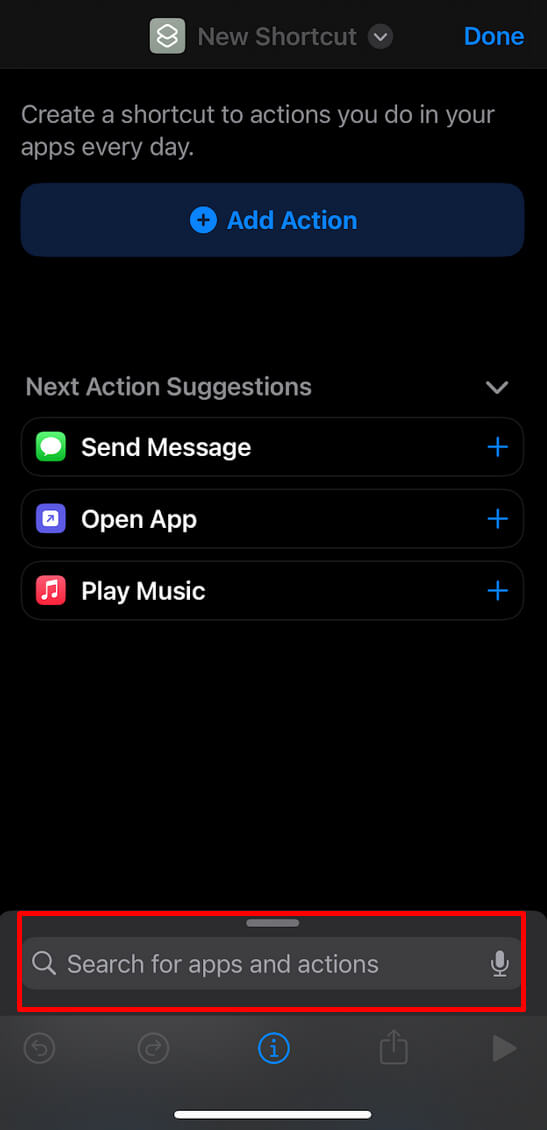
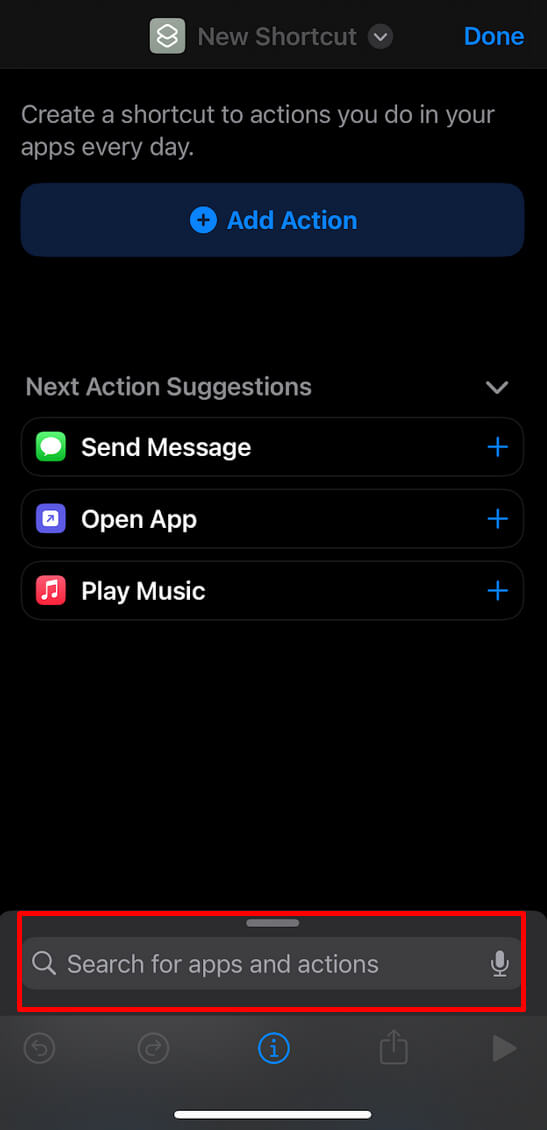
- Найдите параметр «Выбрать фотографии» среди результатов поиска и коснитесь его, чтобы добавить это действие к новому ярлыку.
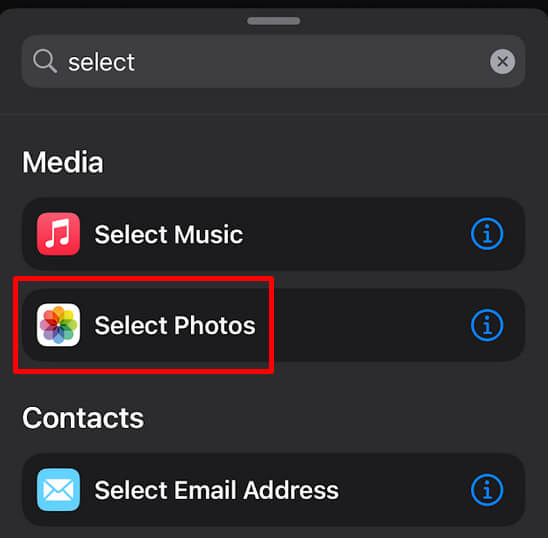
- Рядом с действием «Выбрать фотографии» вы увидите символ синей стрелки. Коснитесь его, чтобы развернуть меню с различными настройками действий.
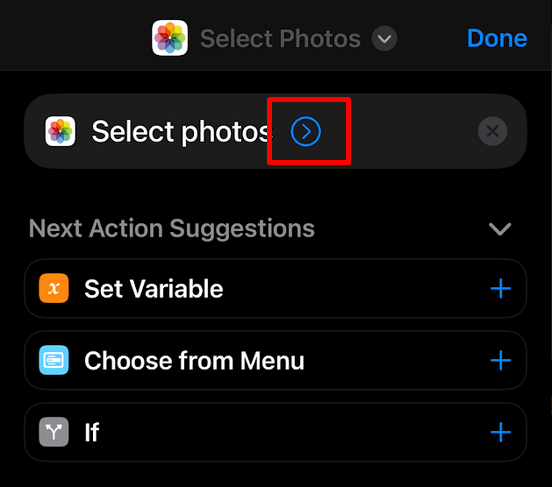
- Включите «Выбрать несколько» в расширенном меню. Затем снова коснитесь значка меню, чтобы закрыть его.
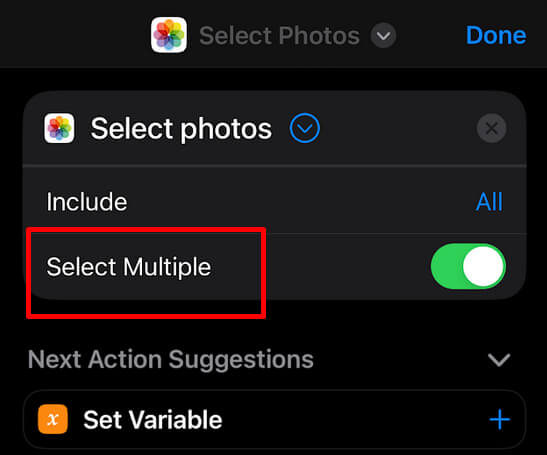
- Теперь пришло время назвать ваш ярлык. Для этого коснитесь его названия (вероятно, это будет «Выбрать фотографии», поскольку это первое выбранное вами действие) и коснитесь «Переименовать» в появившемся меню.
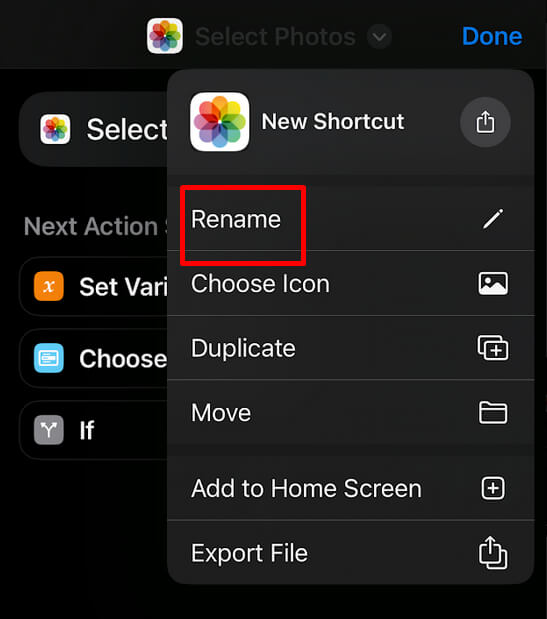
- Введите имя по вашему выбору. Это может быть что-то вроде «Объединить фотографии» или «Объединить фотографии».
- В меню заголовка вы также можете выбрать другой значок для ярлыка, но этот шаг не является обязательным.
- Снова коснитесь панели поиска внизу и введите «Объединить». Выберите «Объединить изображения» в списке результатов поиска.
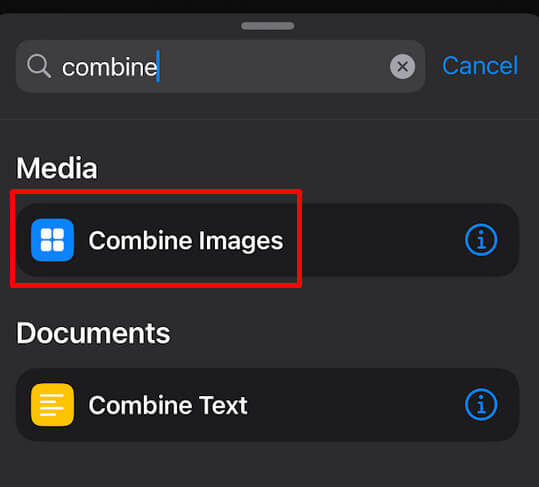
- Действие «Объединить изображения» по умолчанию расположит изображения горизонтально. Если вы хотите изменить это, коснитесь слова «Горизонтально» в новом меню действий и выберите соответствующий вариант. «Спрашивать каждый раз» — наиболее универсальный вариант, поскольку он позволит вам выбирать расположение каждый раз, когда вы объединяете фотографии.
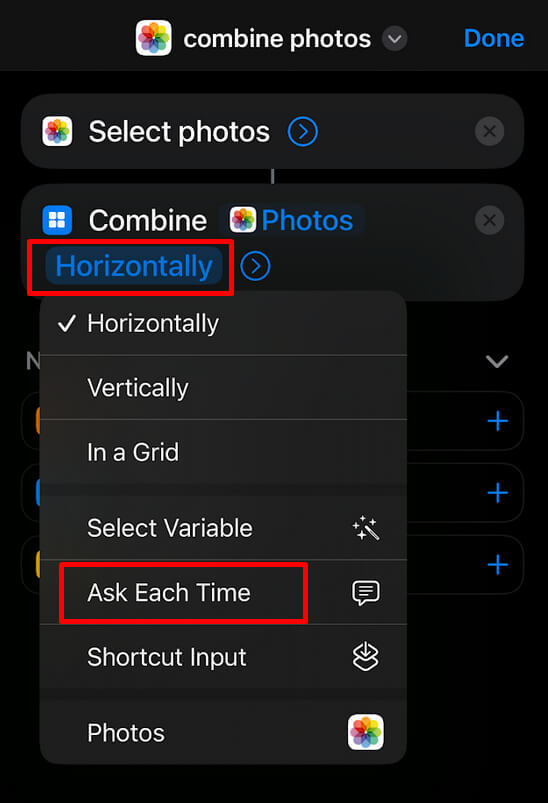
- Если вы коснетесь символа синей стрелки рядом с действием «Объединить фотографии», вы сможете выбрать «Интервал» и ввести количество пикселей, которое вы хотите отображать в качестве пробела между объединяемыми изображениями.
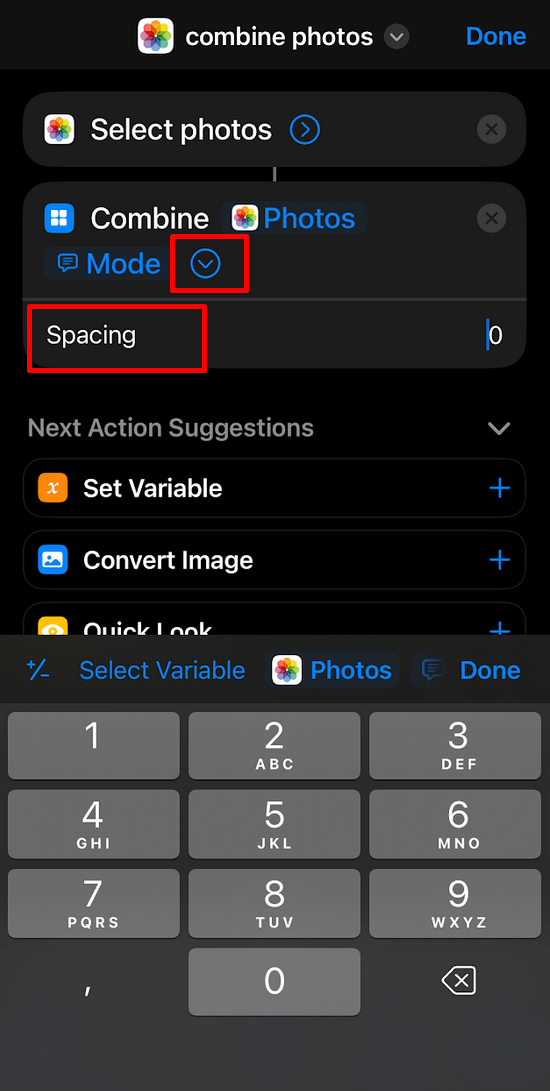
- Вернитесь к строке поиска и введите «Сохранить». Выберите «Сохранить в фотоальбом» из предложенных вариантов.
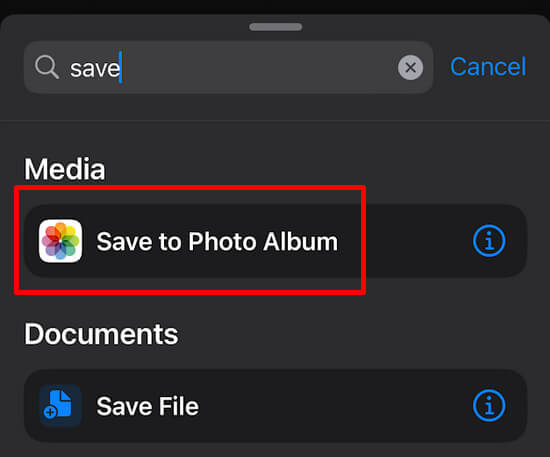
- Чтобы сохранить вновь созданный ярлык, нажмите «Готово» в правом верхнем углу экрана.
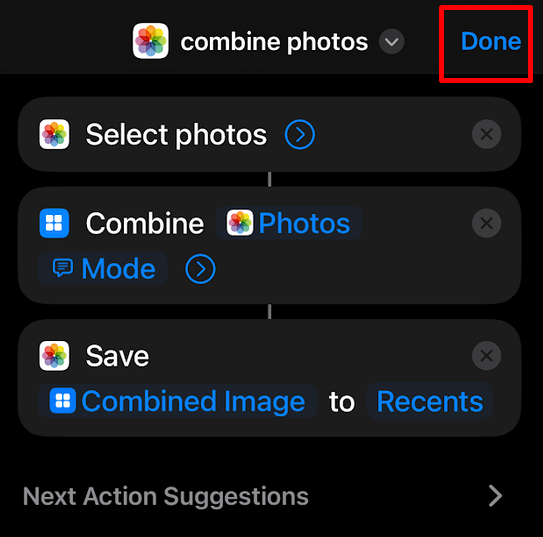
Вы сможете увидеть новый ярлык вверху списка всех ярлыков в приложении. Если это не так, закройте и снова откройте приложение «Ярлыки», чтобы посмотреть, появится ли оно.
Теперь, когда вы создали ярлык для объединения фотографий, давайте посмотрим, как его использовать:
- Запустите приложение «Ярлыки» на своем iPhone.
- Выберите ярлыки «Объединить фотографии». Ваша библиотека фотографий должна автоматически открыться.
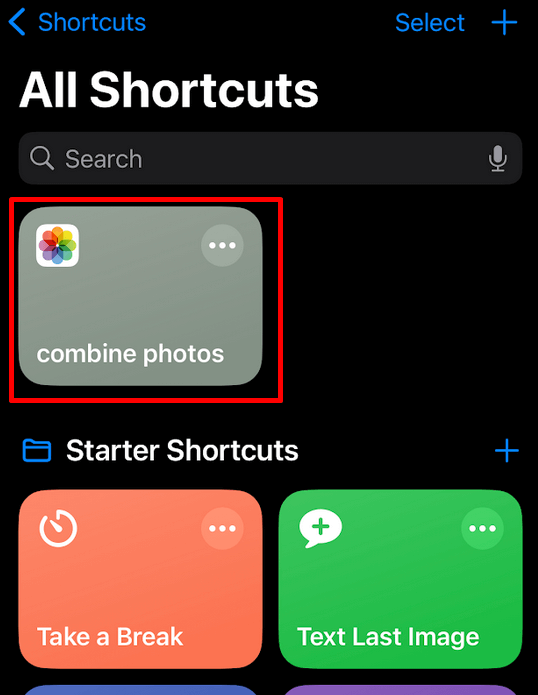
- Выберите фотографии, которые хотите объединить. Вы также можете нажать вкладку «Альбомы» в верхней части экрана и выбрать изображения из определенного альбома.
- Выбрав изображения, нажмите кнопку «Добавить», которая находится в правом верхнем углу экрана.
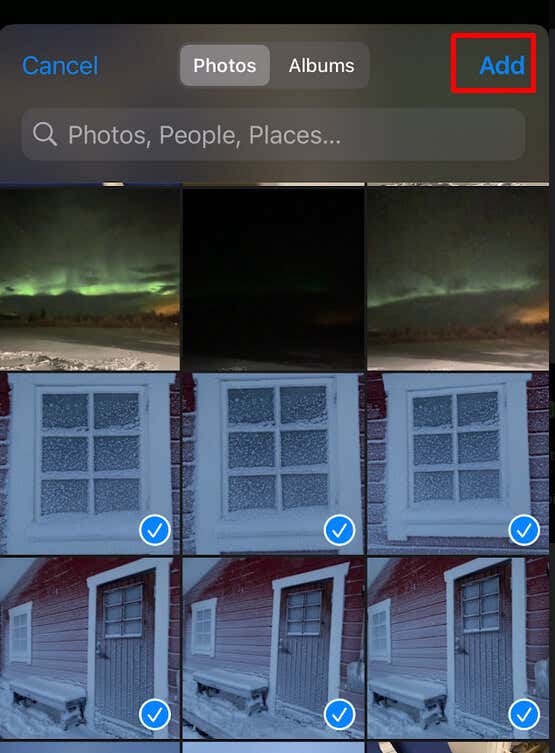
- Вам будет предложено выбрать стиль расположения фотографий. Выберите «Горизонтально», «Вертикально» или «В сетке». Как только вы выберете стиль, ярлык начнет процесс слияния.
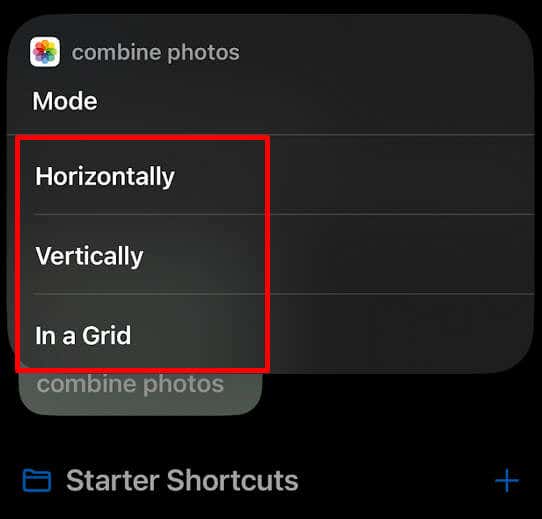
- Перейдите в приложение «Фотографии» и найдите файл «Объединить изображения», чтобы просмотреть его. Отсюда вы можете поделиться им или продолжить его редактирование.
Используйте стороннее приложение для объединения фотографий на iPhone
Если создание собственного ярлыка кажется вам слишком сложным, но вы все равно хотите объединить две фотографии на своем iPhone, рассмотрите возможность загрузки стороннего приложения. В App Store есть множество приложений для редактирования фотографий, которые могут объединять фотографии. Вот некоторые из наиболее популярных вариантов.
Это приложение было разработано специально для создания коллажей из фотографий iPhone. Он использует готовые макеты, которые помогут вам объединить фотографии и видео. Это бесплатное приложение, но если вы хотите получить доступ к дополнительным функциям редактирования, вам может потребоваться совершить покупки в приложении.
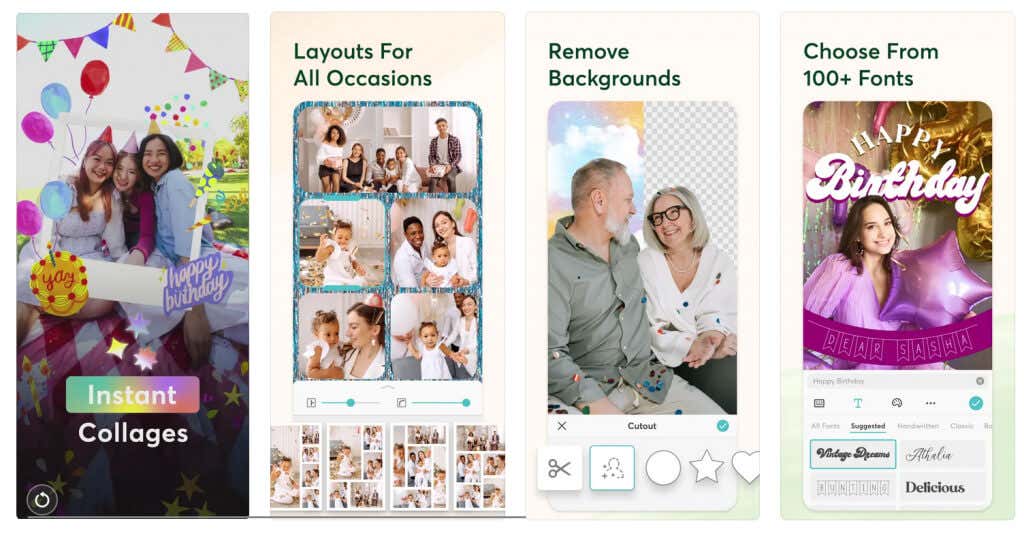
2. Пик Стич
Pic Stitch — еще одно приложение, предназначенное для объединения фотографий с вашего iPhone. Это приложение также бесплатное, но за премиум-функции придется заплатить. Pic Stitch также поставляется с различными макетами на выбор, но, кроме того, предлагает рамки, графику и фильтры.
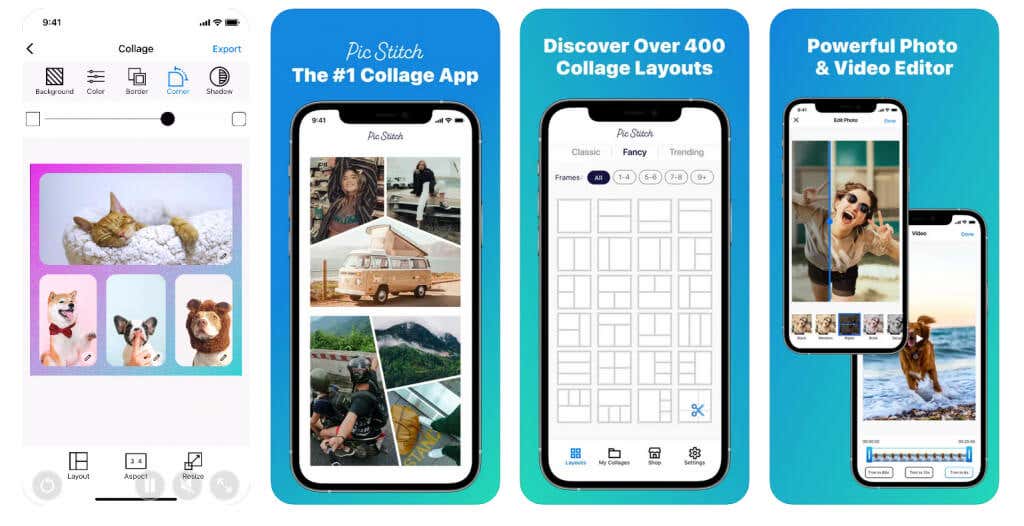
3. Канва
В наши дни Canva не нуждается в представлении, поскольку это очень популярное приложение для графического дизайна с множеством интересных функций редактирования. Вы можете использовать это приложение, чтобы загружать фотографии на iPhone и невероятно творчески комбинировать их. Подпишитесь, чтобы получить доступ к премиум-функциям. В противном случае это приложение бесплатное.
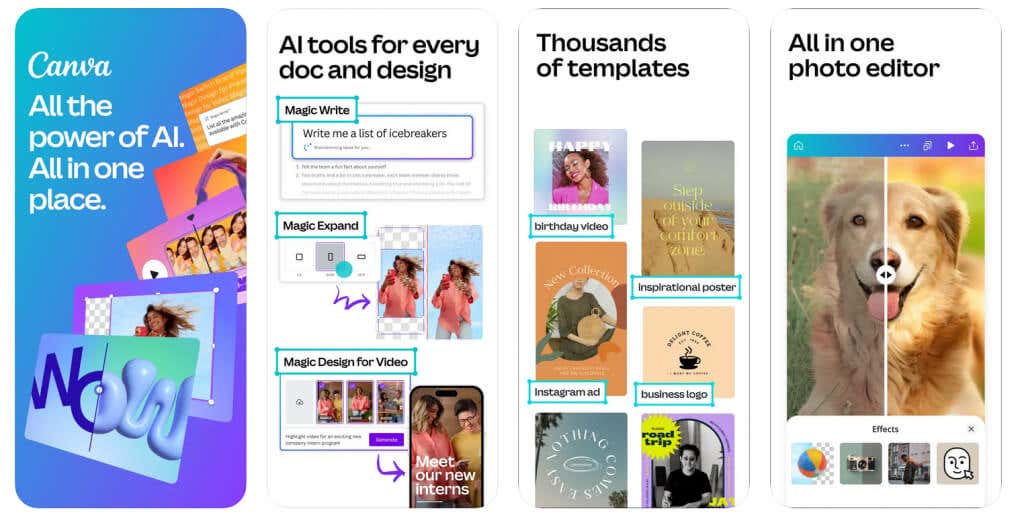
Photoshop Express — довольно сложное приложение, которое поможет вам не только соединить две фотографии вместе, но и выполнить серьезное редактирование фотографий. Однако это приложение требует сложного обучения, и его может быть слишком сложно использовать. Попробуйте, если вы готовы тратить больше времени на профессиональное редактирование фотографий до или после их сшивания.
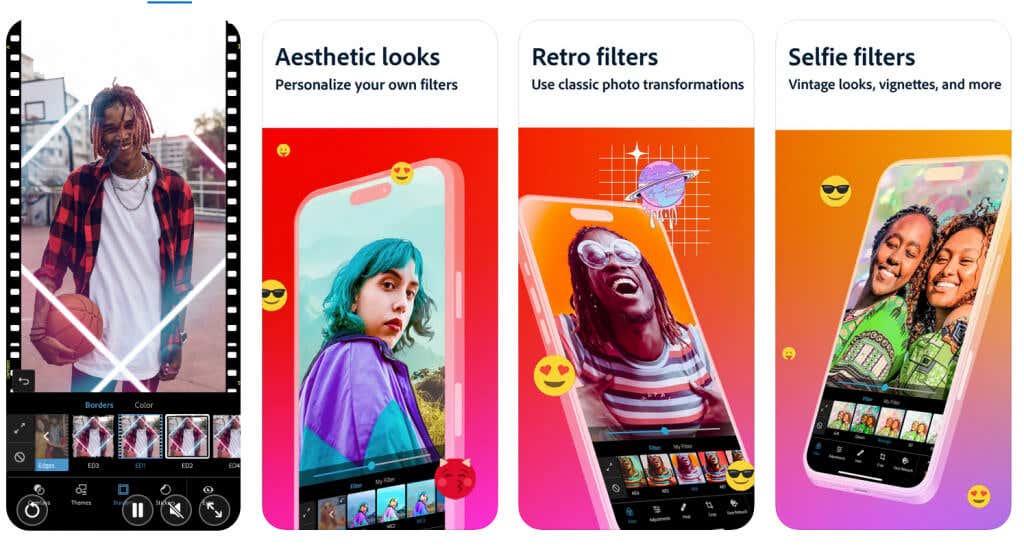
Объединение двух фотографий на iPhone открывает мир творческих возможностей, позволяя плавно сочетать элементы из разных снимков для создания захватывающих композиций. Имея в своем распоряжении подходящие методы и приложения, вы можете легко объединять изображения, чтобы рассказывать уникальные визуальные истории, или улучшать свои фотографии с помощью творческих наложений и эффектов. Являетесь ли вы опытным фотографом, желающим поэкспериментировать с новыми инструментами редактирования, или обычным пользователем, желающим придать своим снимкам изюминку, попробуйте приложение «Ярлыки» и изучите рекомендуемые нами сторонние приложения.
Программы для Windows, мобильные приложения, игры - ВСЁ БЕСПЛАТНО, в нашем закрытом телеграмм канале - Подписывайтесь:)